Meie paranduste abil saate puuduva DLL-i kiiresti tagasi!
- Üks puuduv DLL-fail võib mõjutada paljusid sellest sõltuvaid rakendusi ja ühte sama kriitilist ncsi.dll, vajab kohest sekkumist.
- Probleem tekib tavaliselt rikutud süsteemifailide, pahavara olemasolu või mõne kasutaja tahtmatu vea tõttu.
- Asjade parandamiseks võite asendada DLL-faili, käivitada DISM-i ja SFC-skannimise või kasutada spetsiaalset DLL-i parandustööriista.
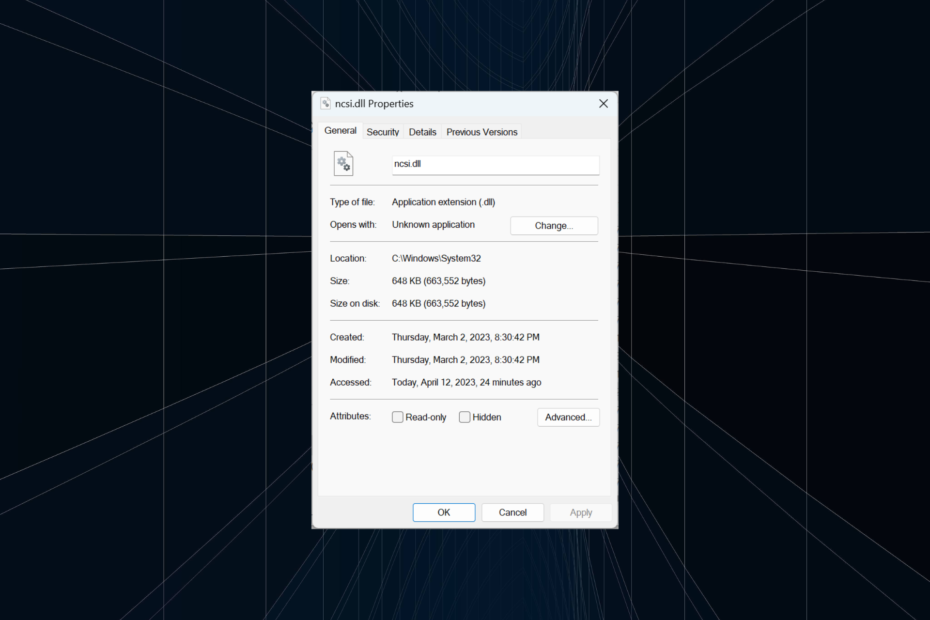
XINSTALLIMINE Klõpsates ALLALAADIMISE FAILIL
See tööriist asendab kahjustatud või rikutud DLL-id nende funktsionaalsete ekvivalentidega, kasutades selleks spetsiaalset hoidlat, kus sellel on DLL-failide ametlikud versioonid.
- Laadige alla ja installige Fortect arvutis.
- Käivitage tööriist ja Alustage skannimist et leida DLL-faile, mis võivad arvutiprobleeme põhjustada.
- Paremklõpsake Alusta remonti katkiste DLL-ide asendamiseks tööversioonidega.
- Fortecti on alla laadinud 0 lugejad sel kuul.
DLL-failid (dünaamilise lingi teegi) on kriitilised failid, mida jagavad arvutis mitu rakendust (nii sisseehitatud kui ka kolmanda osapoole rakendus). Kuid kasutajad teatasid sageli, et teatud
DLL-failid puuduvadja ncsi.dll, on ka loendis esile tõstetud.DLL-failidega seotud probleeme on lihtne parandada, kuna need saab lihtsalt asendada faili koopiaga kas veebist või mõnest muust sama operatsioonisüsteemiga arvutist. Niisiis, uurime seda!
Mis on NCSI DLL?
NCSI tähistab Võrguühenduse oleku indikaator ja see on Microsofti avaldatud Windowsi DLL-fail, mis on seotud võrguga seotud ülesannetega. Fail ncsi.dll on salvestatud:C:\Windows\System32
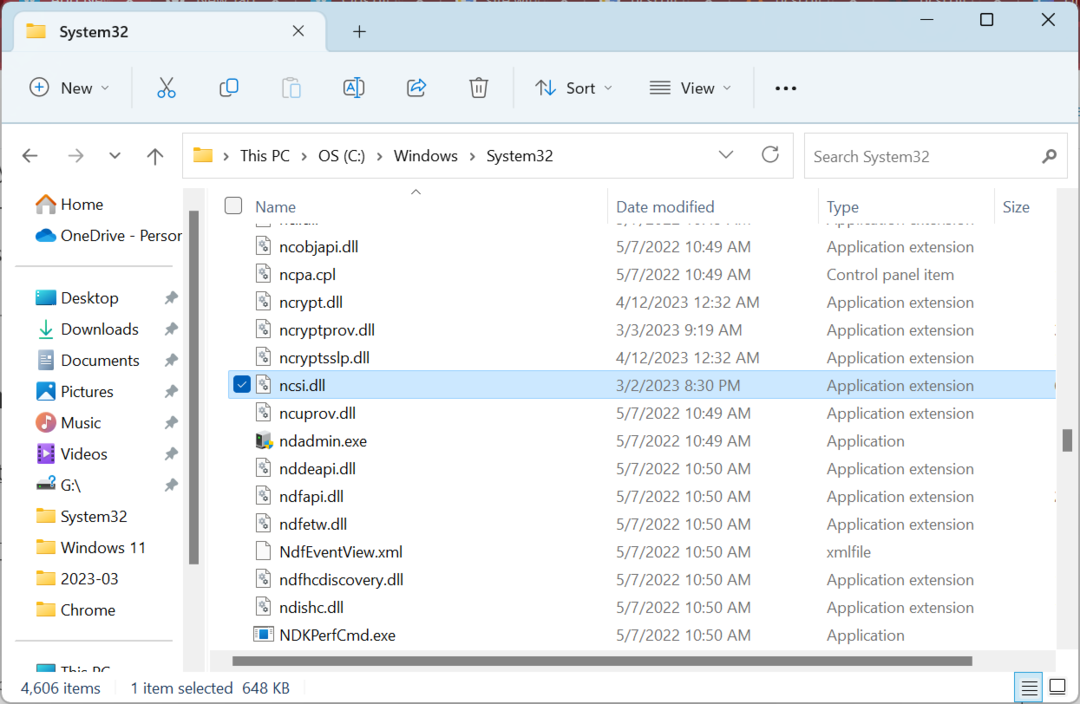
Faili kasutavad mitmed programmid, sealhulgas mõned mängud, ja kui DLL-fail puudub või rikutud, ilmneb sellele tugineva rakenduse käivitamisel tõrge.
Kuidas parandada puuduvat ncsi.dll-faili?
Vihje
Kui teil on teine arvuti, mis töötab sama operatsioonisüsteemi versiooni ja arhitektuuriga, otsige üles ja kopeerige DLL-fail mõjutatud arvutisse. See on siiani kõige lihtsam lahendus. Lisaks vältige DLL-failide allalaadimist ebausaldusväärsetest veebiallikatest, kuna need võivad olla pahavara või viirused, mis on maskeeritud seaduslike failidena.
Kui tegemist on puuduvate Windowsi DLL-failidega, saate asjade käivitamiseks alati kasutada usaldusväärset DLL-i parandustööriista. Need tuvastavad ja asendavad puuduva DLL-i mõne sekundi jooksul uue koopiaga.
Ja mis puudutab neid, siis soovitame kasutada lahendust, mis töötab 100% ajast. Olenemata sellest, milline neist on puudu, tõmbab tarkvara alati DLL-i oma ulatuslikust andmebaasist.
2. Käivitage DISM- ja SFC-skannimine
- Vajutage Windows + R avama Jookse, tüüp cmd, ja vajuta Ctrl + Shift + Sisenema.
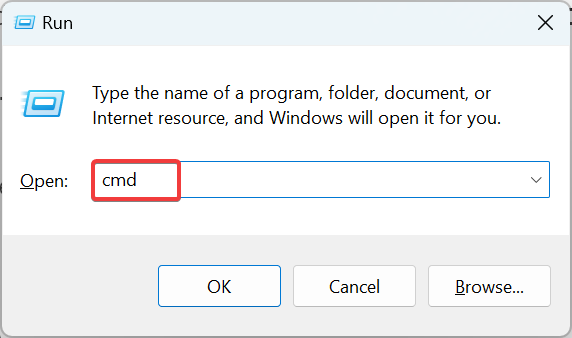
- Klõpsake Jah aastal UAC viip.
- Kleepige järgmised käsud eraldi ja vajutage Enter pärast iga joosta DISM:
DISM /Võrgus /Cleanup-Image /Kontrollige tervistDISM /Võrgus /Cleanup-Image /ScanHealthDISM /Võrgus /Puhastuspilt /Taasta tervis - Kui olete lõpetanud, käivitage järgmine käsk SFC skannimine:
sfc /scannow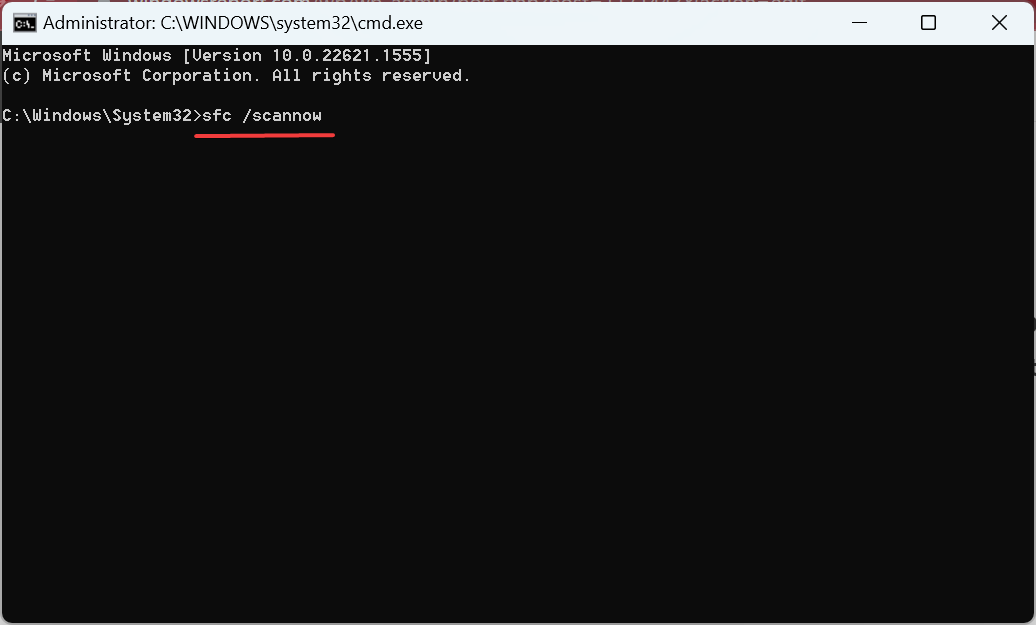
- Pärast kontrollimist kontrollige, kas rikutud/puuduv DLL-fail on saadaval.
Jooksevad DISM tööriist ja SFC (System File Checker) skannimine on kaks lihtsat viisi rikutud süsteemifailide parandamiseks Windowsis ja puuduvate DLL-ide, sealhulgas ncsi.dll faili.
- MSVCP71.dll ei leitud: kuidas seda viga parandada
- d3dx9_30.dll ei leitud: kuidas seda viga parandada
- d3dx11_43.dll ei leitud: parandage see viie sammuga
3. Tehke kohapealne uuendus
- Minema Microsofti ametlik veebisait, valige rippmenüüst oma Windows 11 väljaanne ja klõpsake nuppu Lae alla.
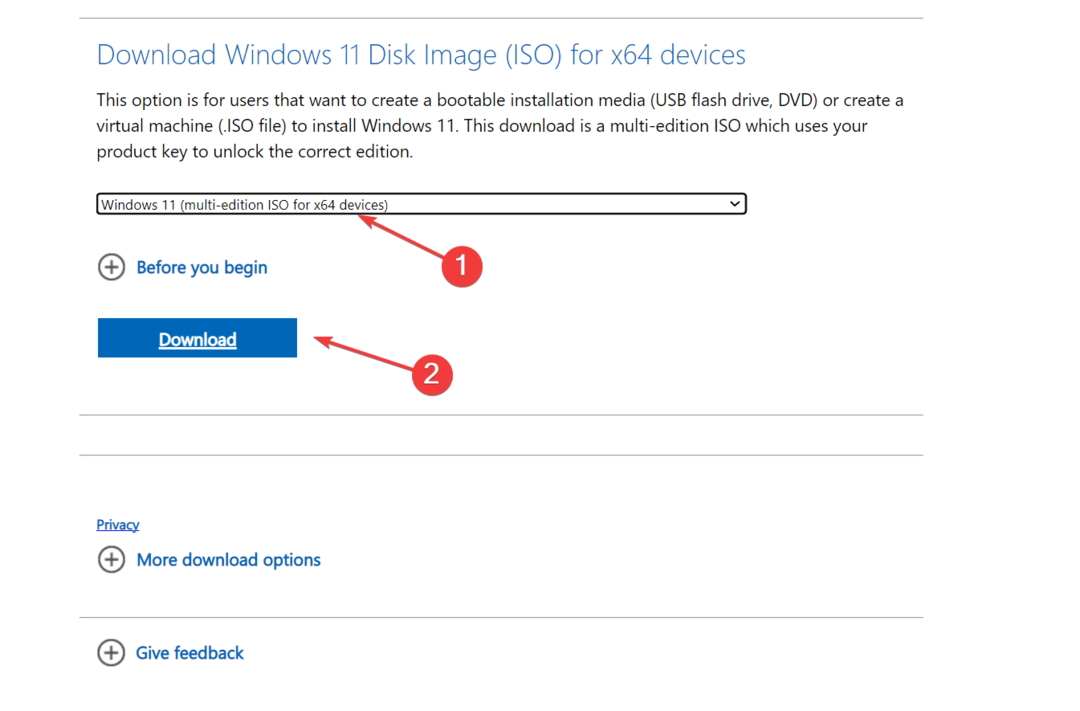
- Valige eelistatud keel ja klõpsake nuppu Kinnita.
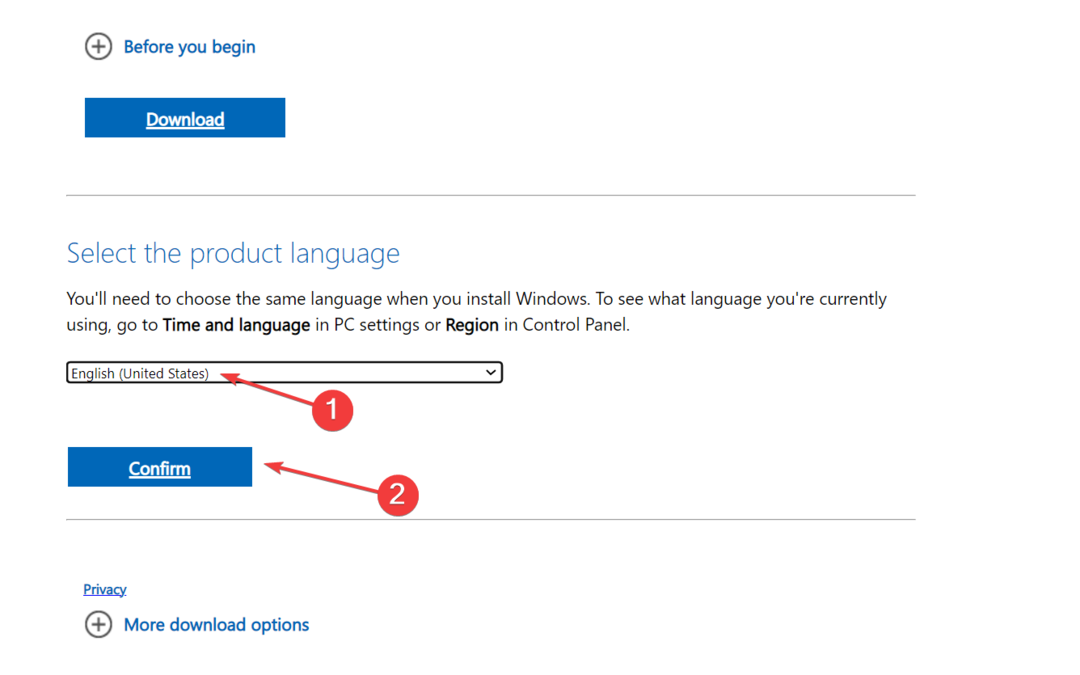
- Allalaadimise alustamiseks klõpsake pakutud lingil.
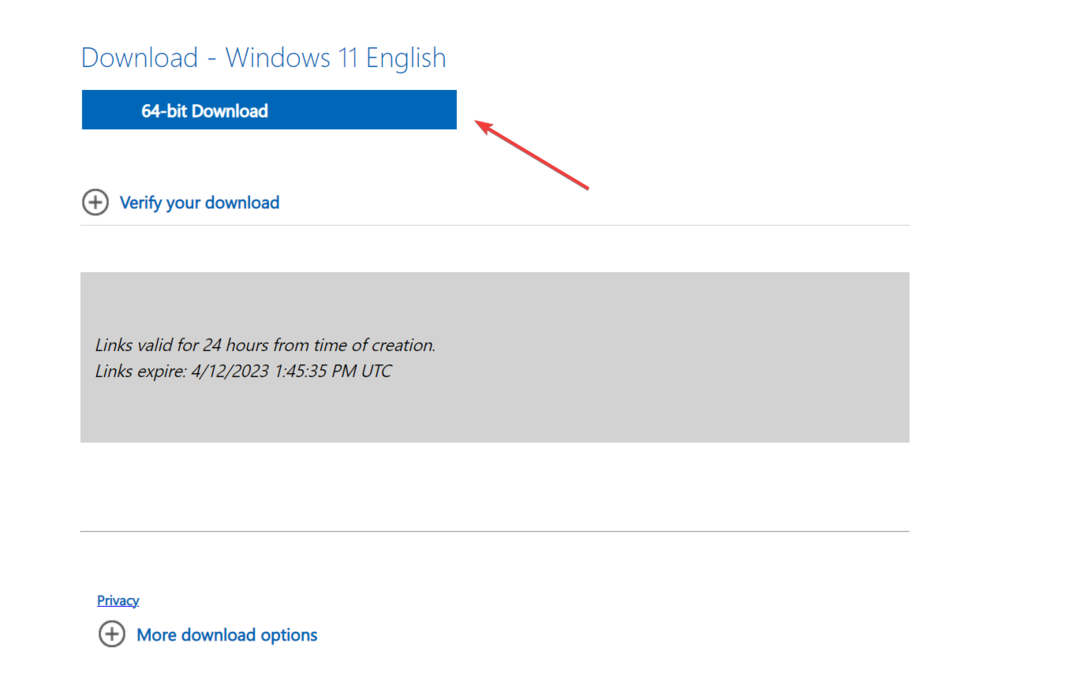
- Kui olete valmis, topeltklõpsake ISO-faili ja klõpsake nuppu Avatud kinnitusviipas.
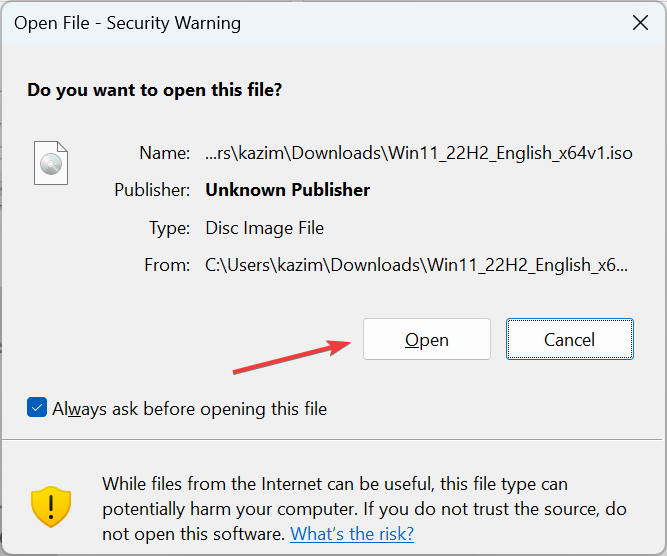
- Käivitage setup.exe faili.
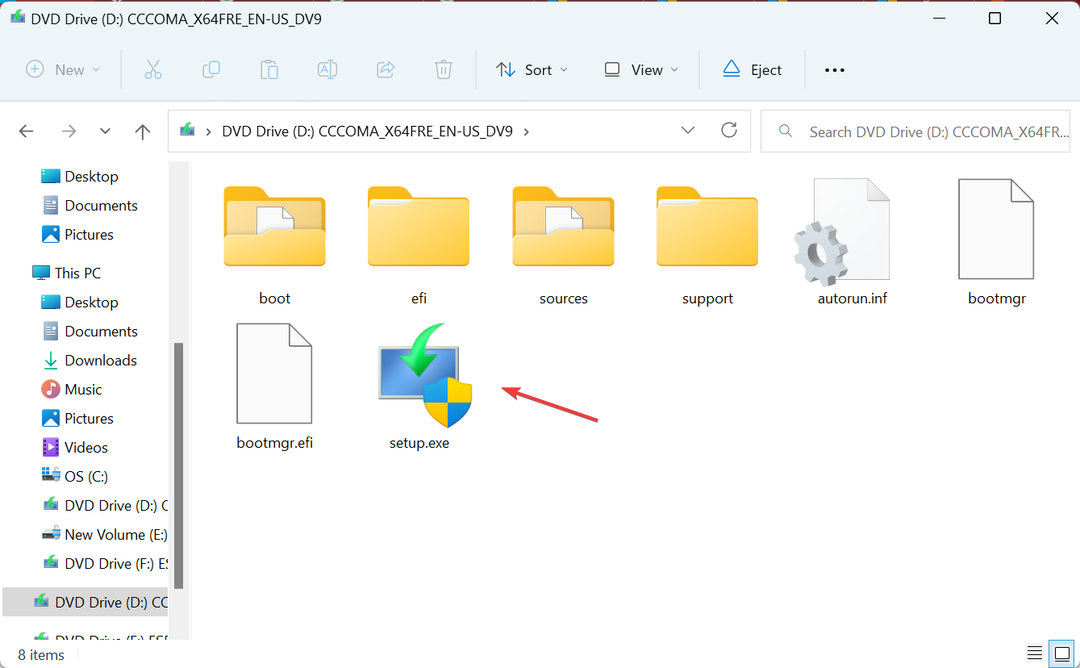
- Nüüd klõpsake nuppu Edasi aastal Windows 11 häälestus jätkama.
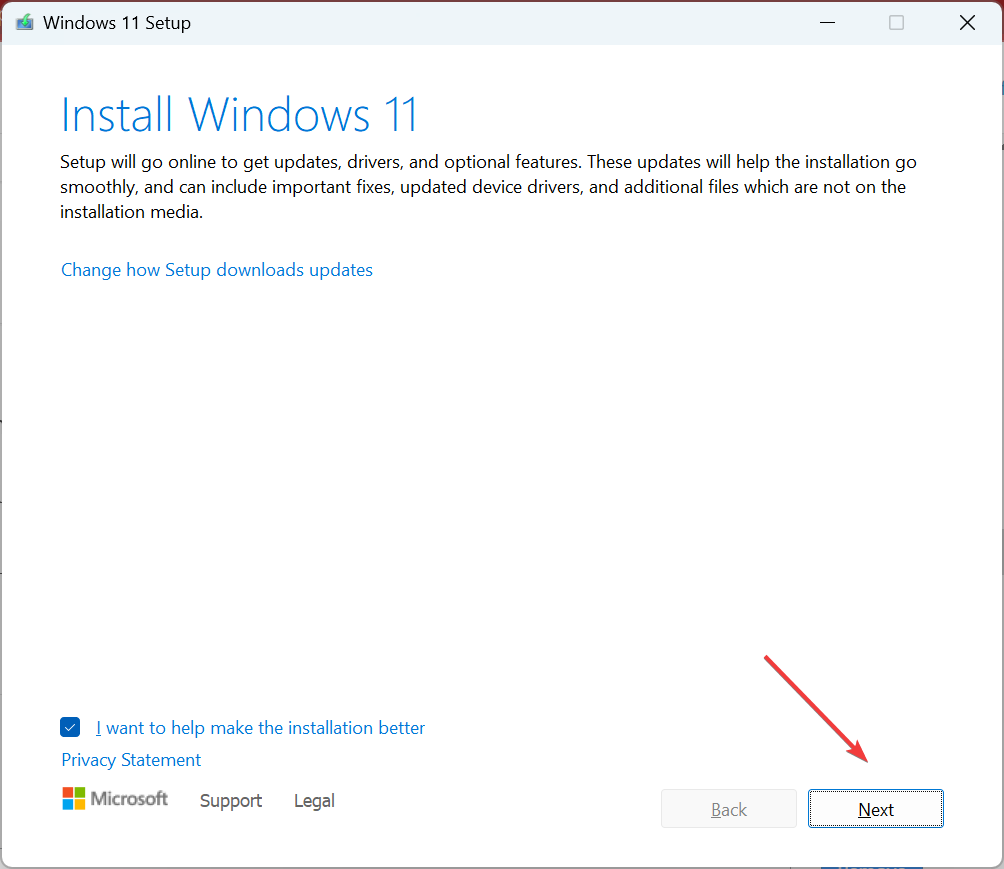
- Klõpsake Nõustu Microsofti litsentsitingimustega nõustumiseks.
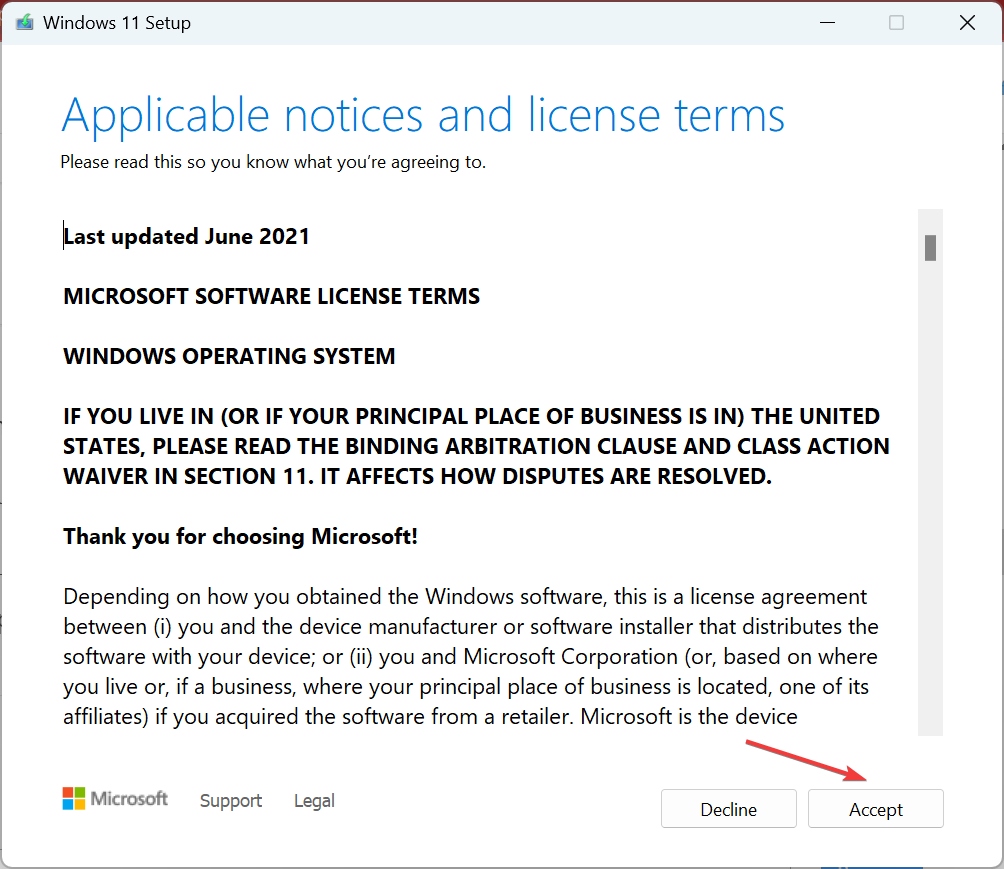
- Lõpuks kontrollige, kas seadistus loeb Hoidke isiklikke faile ja rakendusija klõpsake Installige kohapealse uuendamise alustamiseks.
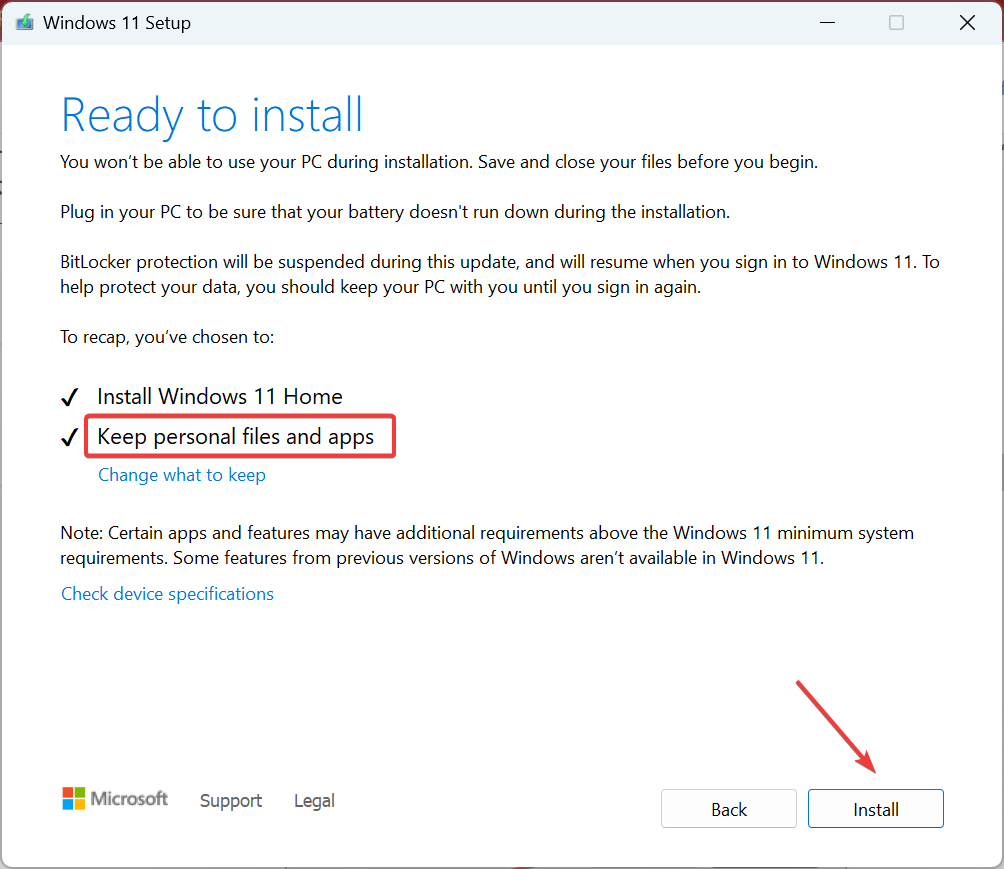
Kui rääkida Windowsi probleemide tõrkeotsingust, aitab kohapealne uuendus kõrvaldada kõikvõimalikud tarkvaraga seotud probleemid. Kuigi protsess võib võtta paar tundi, ei kaota te rakendusi ega isiklikke faile. Pealegi, üldiselt Arvuti töötab kiiremini pärast kohapealset uuendamist.
Need on kõik viisid, kuidas saate kadunukese kätte saada ncsi.dll faili Windowsis, olgu see siis mis tahes iteratsioon. Asjade sujuvaks tõrkeotsinguks vaadake ka meie kureeritud loendit parimad DLL-i remonditööriistad.
Küsimuste korral või teile sobiva lahenduse jagamiseks kasutage allolevat kommentaaride jaotist.
Kas teil on endiselt probleeme?
SPONSEERITUD
Kui ülaltoodud soovitused ei ole teie probleemi lahendanud, võib teie arvutis esineda tõsisemaid Windowsi probleeme. Soovitame valida kõik-ühes lahenduse nagu Fortect probleemide tõhusaks lahendamiseks. Pärast installimist klõpsake lihtsalt nuppu Vaata ja paranda nuppu ja seejärel vajutage Alusta remonti.


